1- Para esse tutorial, vamos primeiro acessar o site da Microsoft:
https://www.microsoft.com/pt-br/software-download/windows11
2- Localize para baixar a imagem de disco (ISO) e vamos baixar.
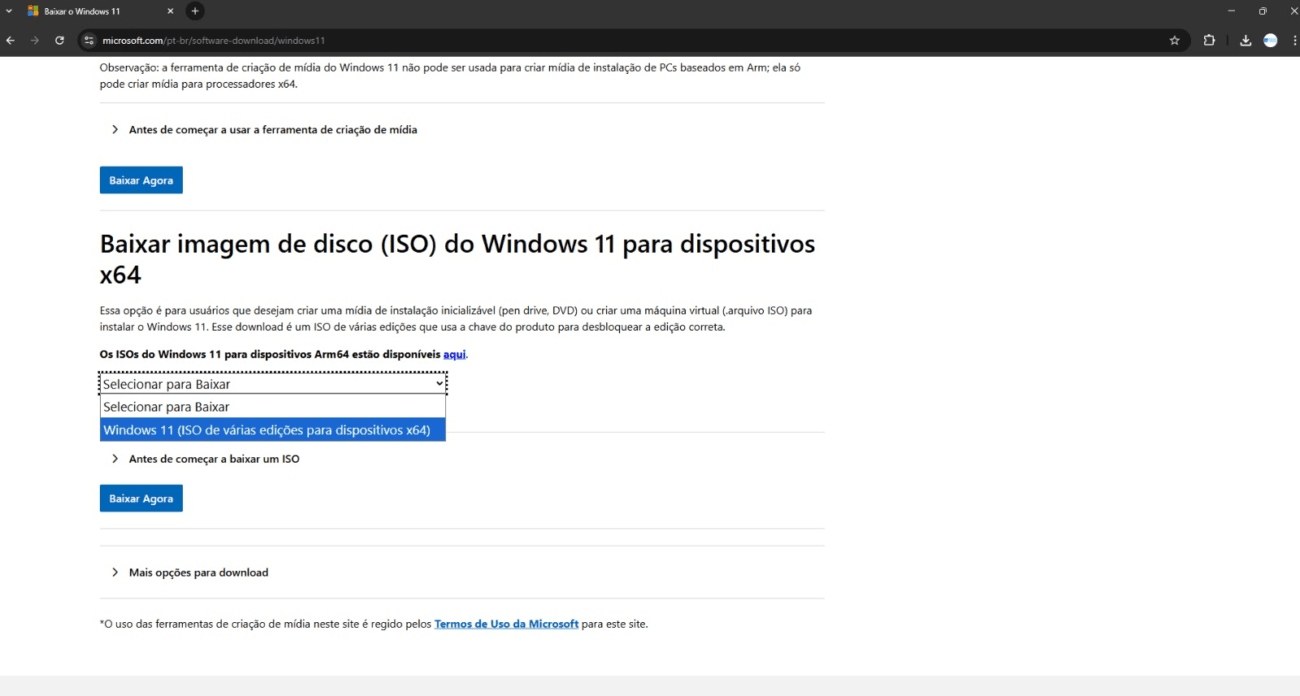
3- Selecione o idioma no qual prefere e clique em “Confirmar”.
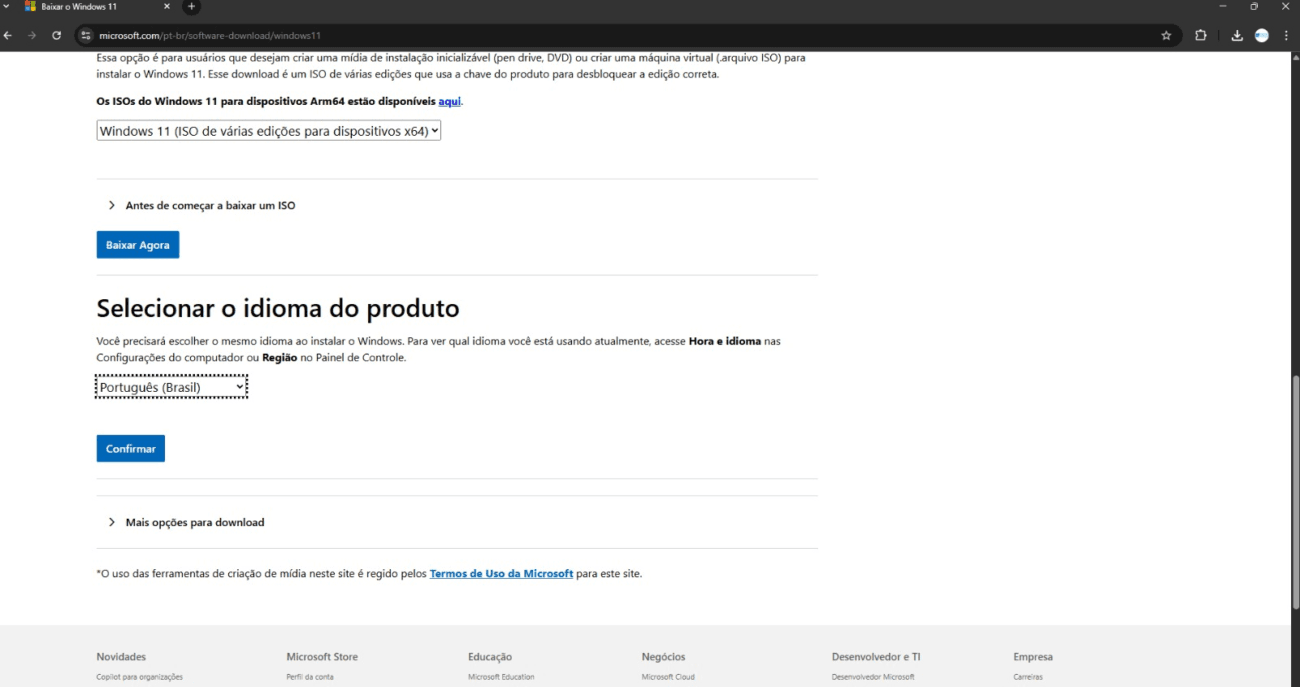
4- Clique em “64-bits Baixar”.
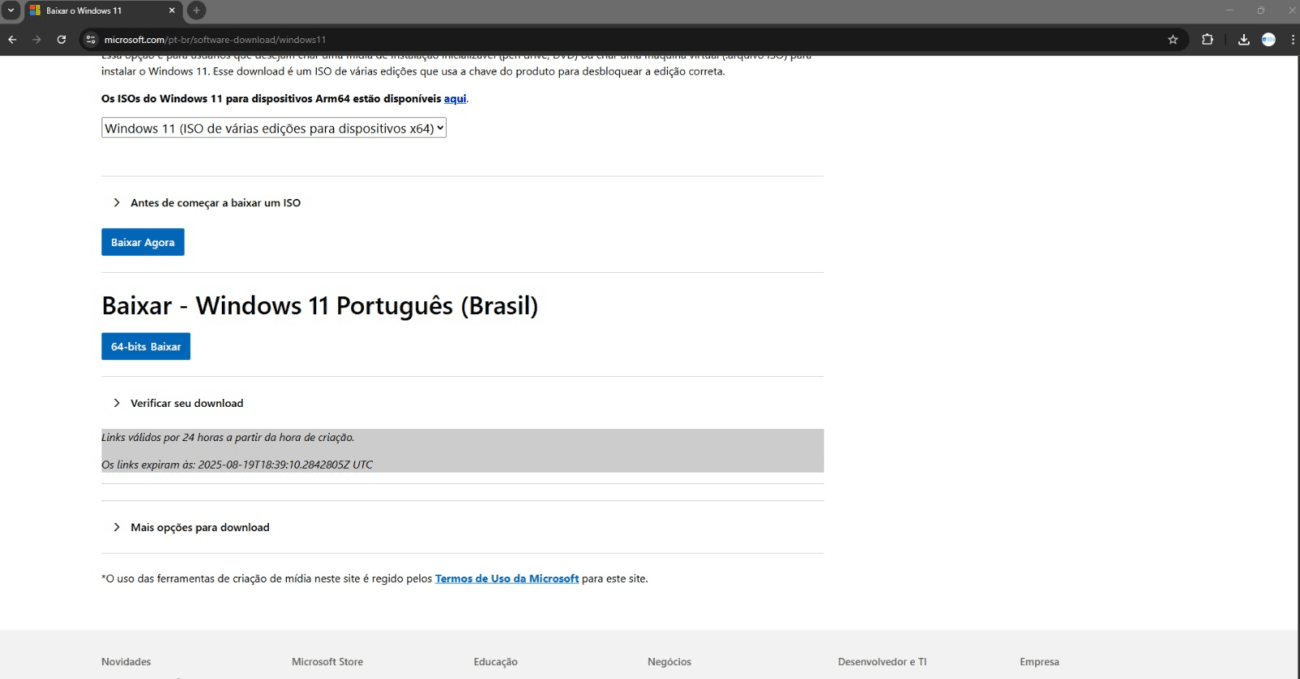
5- Após isso o Download irá iniciar, e bastará aguardar o mesmo completar.
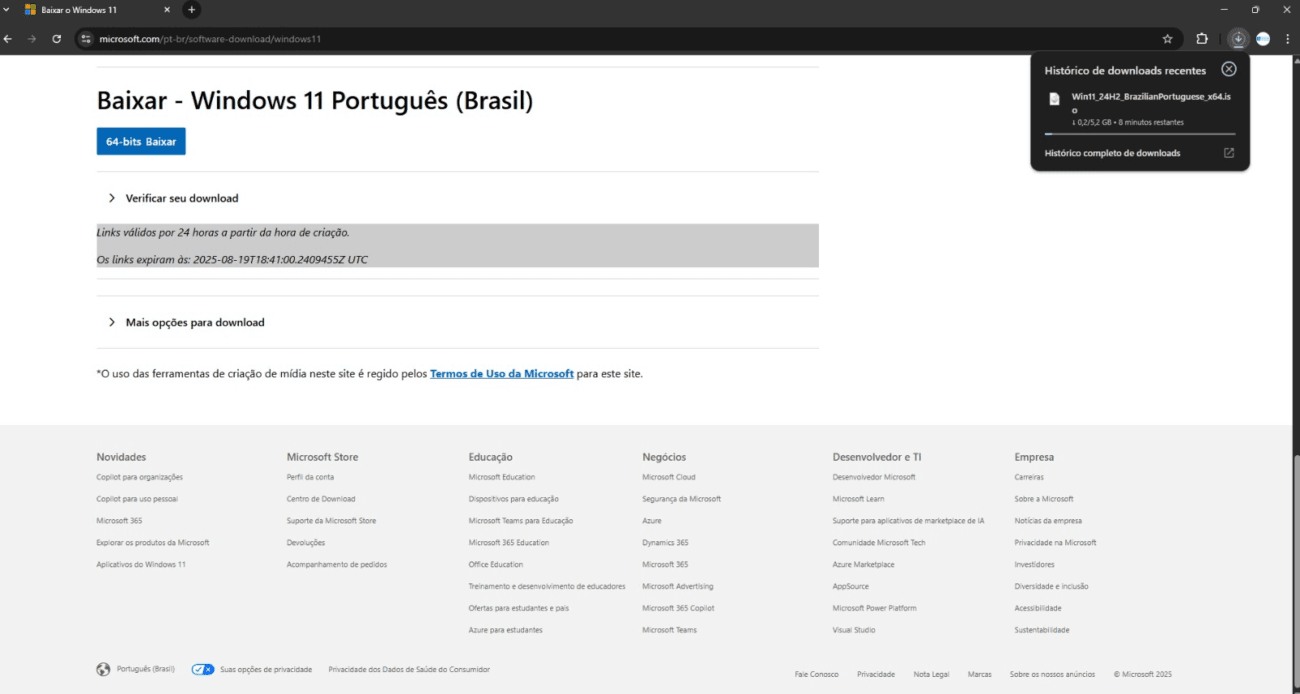
6- Após o Download completado, irá clicar neste símbolo de “Pasta” para acessar o arquivo baixado no “Explorador de Arquivo” conforme imagem.
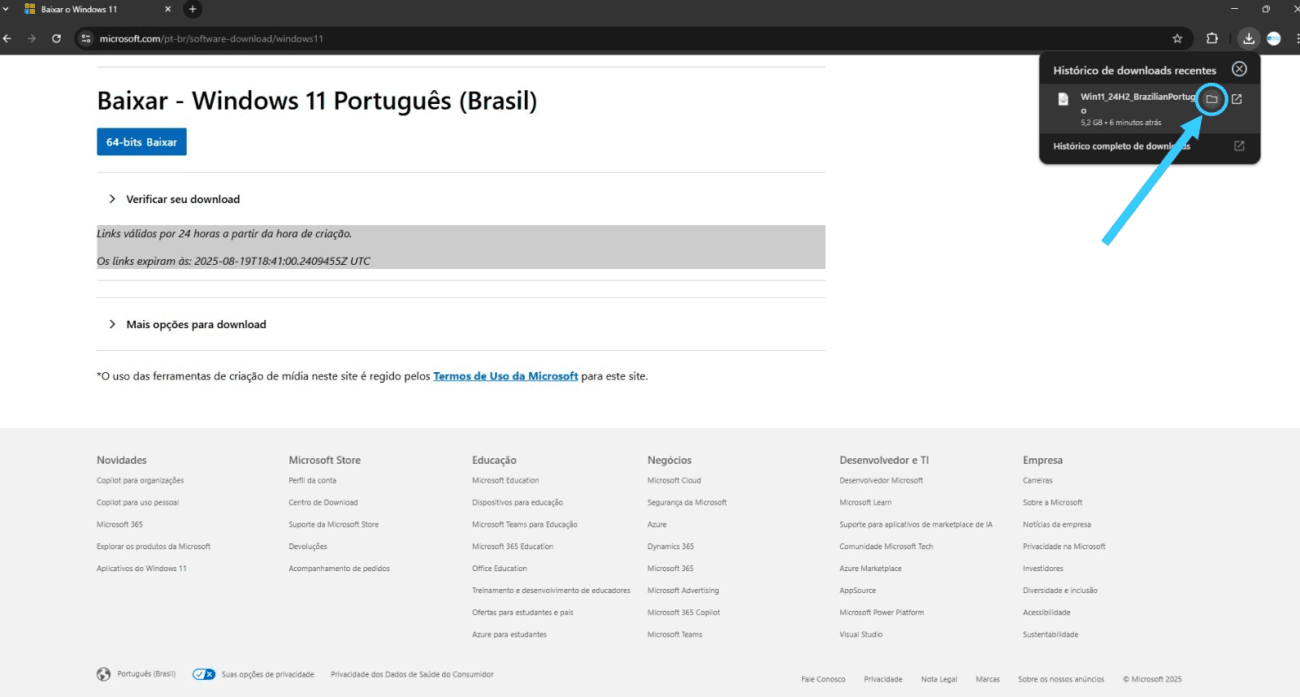
7- Após isso você irá clicar duas vezes sobre o Arquivo Baixado.
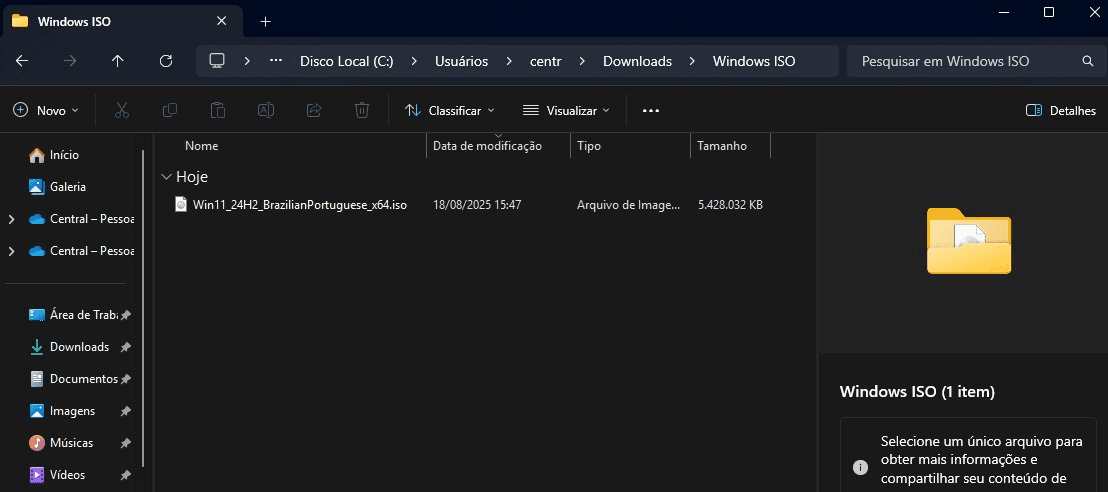
8- Após isso irá clicar em “Abrir” e o arquivo irá “montar/executar automaticamente”.
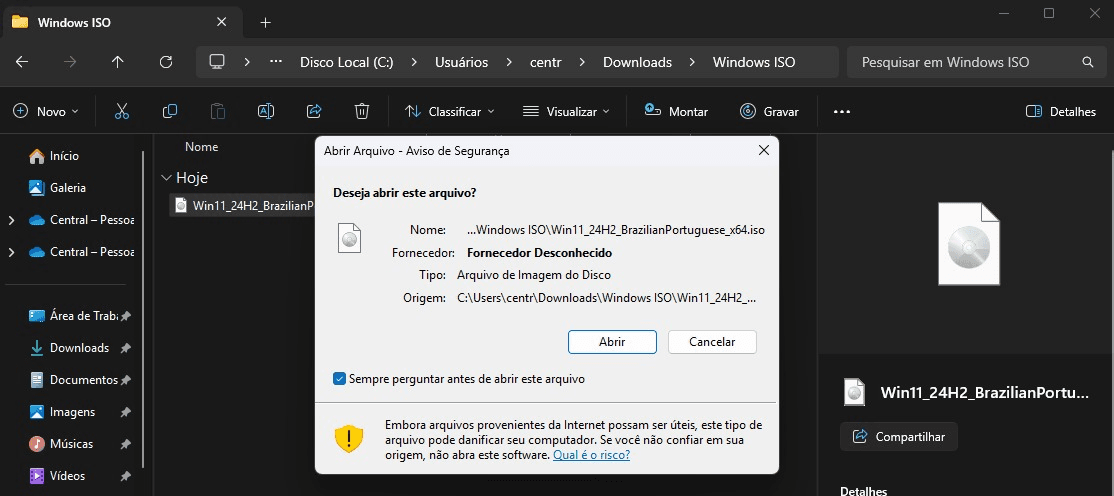
9- Em seguida irá clicar duas vezes Sobre o executável/arquivo “setup.exe”.
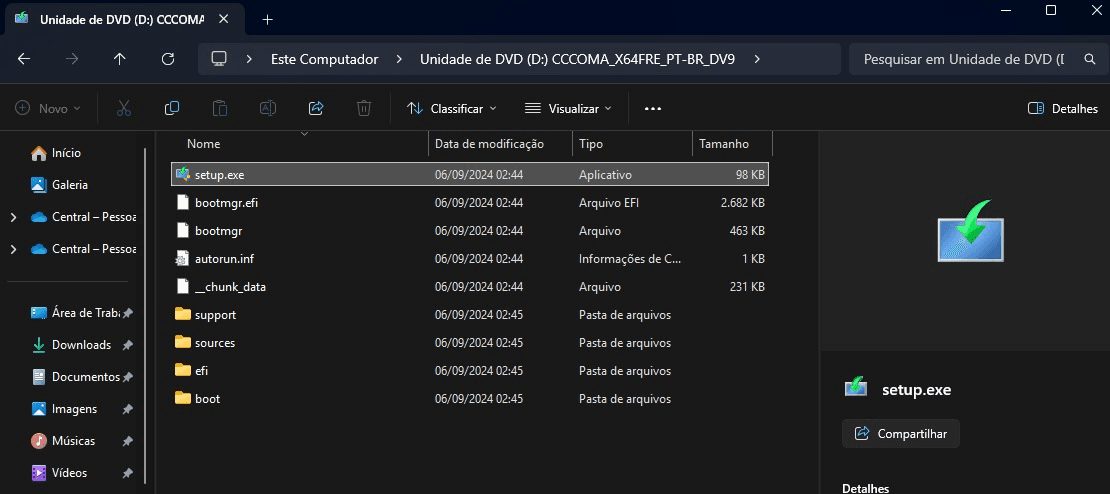
10- Após isso ele irá solicitar a permissão de Administrador e você poderá clicar em “Sim” para prosseguir > Clique em “Alterar como a Configuração baixa as atualizações”.
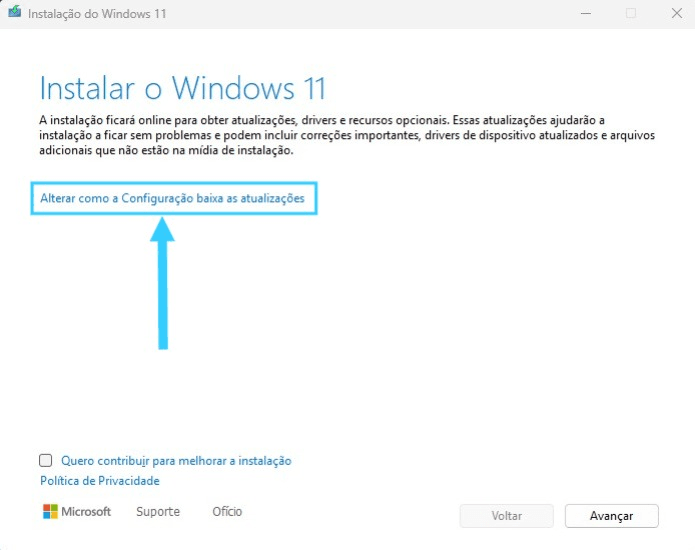
11- Selecione “Agora não” e clique em “Avançar”.
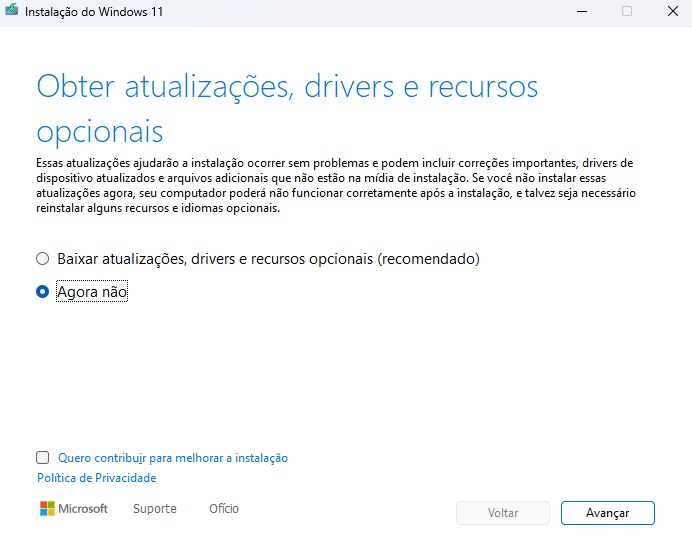
12- Clique em “Aceitar”.
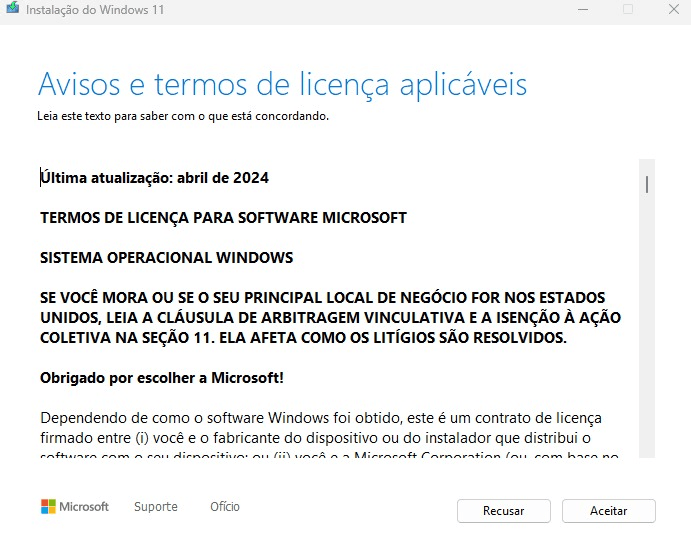
13- Certifique-se que está tudo OK e irá manter os aplicativos e arquivos pessoais.
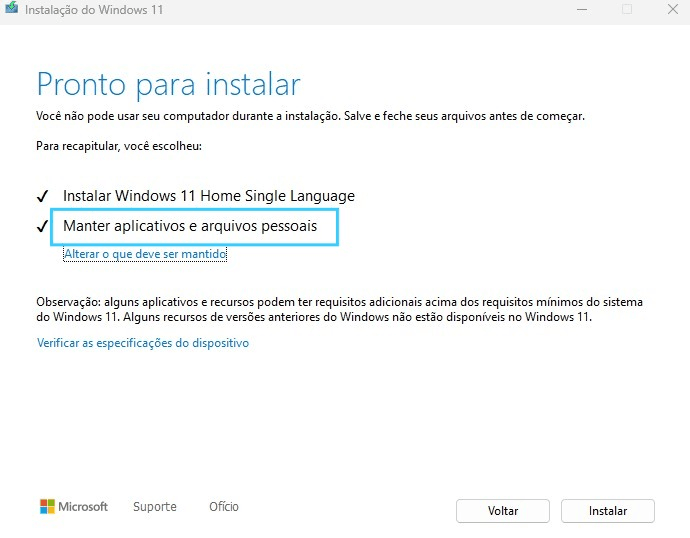
14- Caso, desejar poderá modificar o que manter clicando em “Alterar o que deve ser mantido”.
OBS: Clicando na opção “Alterar o que deve ser mantido”.
⚠️ Caso selecione a opção de “Não manter nada” ou algo semelhante, todos os arquivos, programas e configurações do seu computador serão apagados, como em uma formatação completa.
🚫 Não nos responsabilizamos pela escolha dessa opção.
Certifique-se de fazer backup dos seus dados e verificar atentamente o que está selecionando, pois essa ação é irreversível.
15- Após tudo certificado clique em “Instalar”.
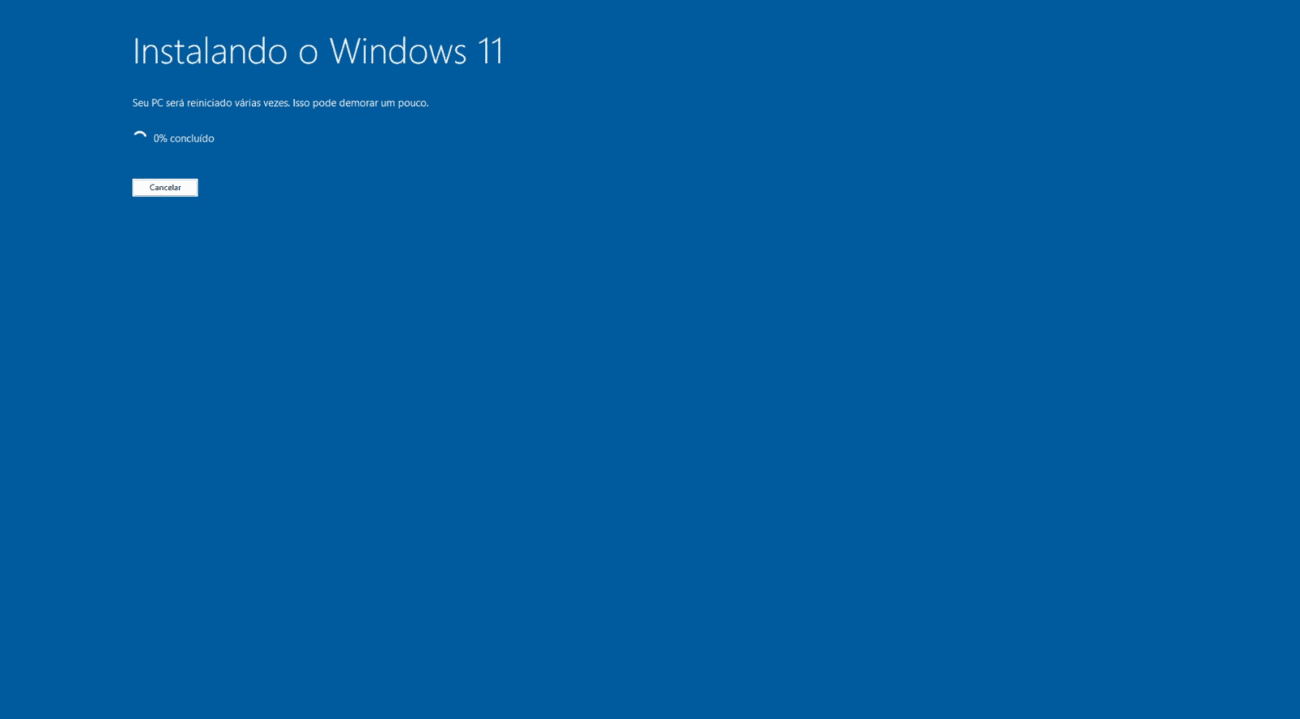
17- O processo de Atualização irá iniciar, e bastará aguardar finalizar > Após finalizado a maquina reiniciará algumas vezes para aplicar todas as atualizações.


